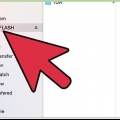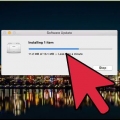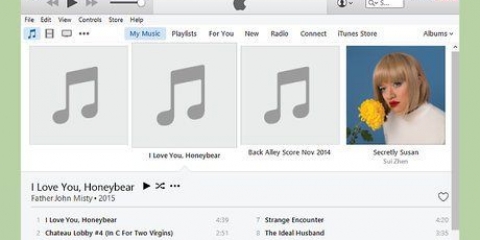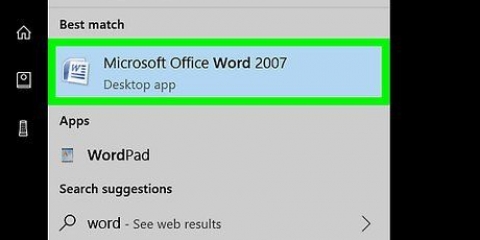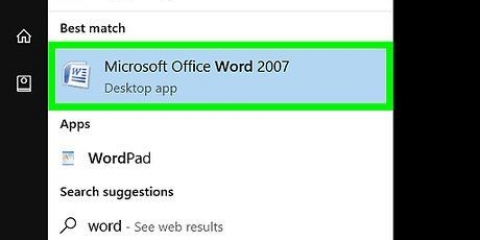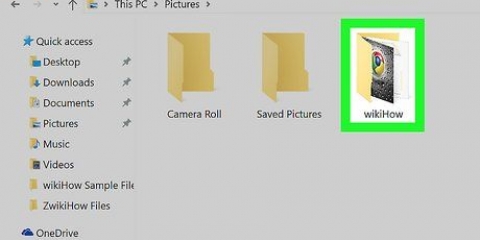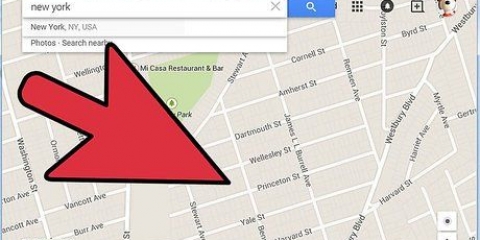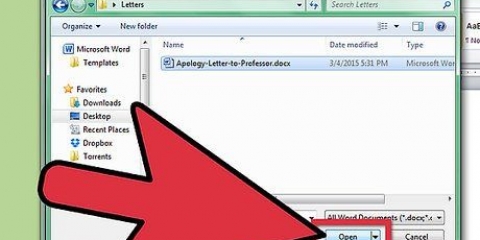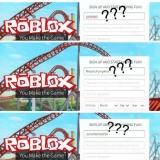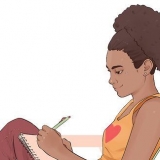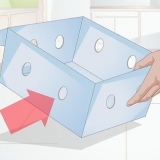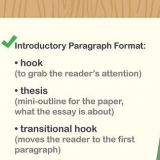Jy kan die ingeboude blaaier gebruik om webwerwe te navigeer en te druk. Om `n dokument vanaf Pages te druk, maak die dokument oop en klik op die moersleutel-ikoon. Klik op die Deel en Druk-kieslys en kies Maak oop in `n ander toepassing. Jy sal nou gevra word hoe jy die dokument wil stoor. Kies jou voorkeurformaat, klik die Kies toepassing-knoppie en kies HP ePrint.





Druk vanaf 'n ipad
Inhoud
Daar is `n aantal verskillende maniere om dokumente en beelde vanaf jou iPad te druk. Aangesien Airprint aan byna alle Apple-toepassings koppel, is dit die mees gebruikte en praktiese program. As jy nie `n AirPrint-drukker het nie, is daar ander maniere om jou lêers te druk.
Trappe
Metode 1 van 3: Druk met AirPrint

1. Installeer die drukker. Om `n AirPrint-drukker te gebruik, moet dit aan dieselfde draadlose netwerk as jou iPad gekoppel wees. Elke drukker het `n spesifieke manier om te koppel, maar oor die algemeen sal jy moet seker maak dat die netwerknaam en wagwoord korrek ingevoer is.

2. Maak die dokument oop wat jy wil druk. Maak die lêer op jou iPad oop. Jy kan AirPrint net gebruik met programme wat dit ondersteun, soos Safari, Mail, Pages en Photos.

3. Klik op die Aksie-knoppie. Hierdie knoppie kan op die boonste balk van die programskerm gevind word en lyk soos `n reghoek met `n pyl wat uitkom. As u op die knoppie klik, word `n spyskaart met verskeie opsies oopgemaak. Klik op die Druk-knoppie.
In Pages, klik die moersleutel-ikoon om die instellingskieslys oop te maak. Klik Deel en druk en dan Druk.

4. Kies jou drukker. As jy meer as een AirPrint-drukker aan die netwerk gekoppel het, kies die toestel waarmee jy tans wil druk. Kies die aantal afdrukke wat jy wil maak en klik op die Druk-knoppie.
Metode 2 van 3: Druk met `n HP ePrint

1. Installeer jou drukker. As jy `n HP-drukker gebruik wat via die netwerk druk, maar nie Airprint ondersteun nie, kan jy die HP ePrint-toepassing gebruik om vanaf jou iPad te druk.
- Koppel jou drukker aan die netwerk. Jy sal dalk eers die drywers op `n rekenaar moet installeer om die drukker te installeer. Maak seker dat die netwerknaam en wagwoord korrek ingevoer is.

2. Installeer die ePrint-toepassing. Die HP ePrint-toepassing is gratis in die App Store beskikbaar. Jy sal die program met `n geldige e-posadres moet aktiveer.

3. Kies die drukker. Klik op die Kies drukker-knoppie links bo op die skerm. Kies dan jou drukker.

4. Registreer jou e-posadres en wolkdienste. Jy kan e-pos- en wolkrekeninge by ePrint voeg sodat jy e-posse en dokumente vanaf hierdie liggings kan druk. Om `n e-posrekening by te voeg, klik die E-pos-knoppie op die boonste balk. Om `n wolkrekening soos Dropbox of Google Drive by te voeg, klik die Wolk-knoppie.

5. Druk die dokument. Jy kan die kleur en aantal kopieë stel via die Drukinstellings-knoppie onderaan die skerm. Wanneer jy jou instellings aangepas het, klik op Druk om die dokument te druk.
Metode 3 van 3: Druk met Google Wolkdruk

1. Installeer jou drukker. Jou drukker moet aan die draadlose netwerk gekoppel wees en op beide die netwerk en jou rekenaar geïnstalleer word. Die rekenaar moet ook toegerus wees met Google Chrome.

2. Maak Chrome op jou rekenaar oop. Klik op die Menu-knoppie regs bo op die skerm. Op die knoppie sien jy drie horisontale lyne. Klik Instellings. Klik op `Gevorderde instellings` onderaan hierdie bladsy. Blaai na die Google Cloud Print-instellings en klik op `Teken aan by Google Cloud Print.`

3. Kies jou drukker uit die lys. Klik Voeg drukker by. Jou drukker is nou gereed om vanuit die wolk te druk.

4. Maak Google Chrome op jou iPad oop. Google Cloud Print werk net via die Chrome-blaaier. Jy kan dit gratis van die App Store aflaai. Meld by Chrome aan met jou Google-rekening.

5. Druk jou bladsy of dokument. Klik op die Menu-knoppie regs bo. Kies `Druk...` en dan Google Wolkdruk. Klik op jou drukker.
Kies die korrekte drukinstellings en klik dan op die Druk-knoppie. Drukwerk sal binnekort begin.
Wenke
- As jy die boodskap "Geen AirPrint Printers Found" op jou skerm sien wanneer jy probeer om `n drukker te kies, maak seker jou drukker is AirPrint geaktiveer, aangeskakel en dat beide die drukker en jou iPad aan die draadlose netwerk gekoppel is.
Waarskuwings
- Sommige AirPrint-drukkers moet deur die instellingskieslys of ander sagteware geaktiveer word. Meer inligting hieroor kan gevind word in die gebruikershandleiding van jou drukker.
Artikels oor die onderwerp "Druk vanaf 'n ipad"
Оцените, пожалуйста статью
Gewilde